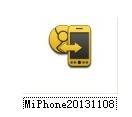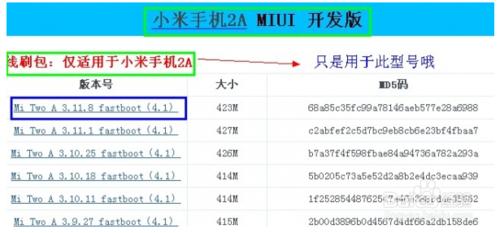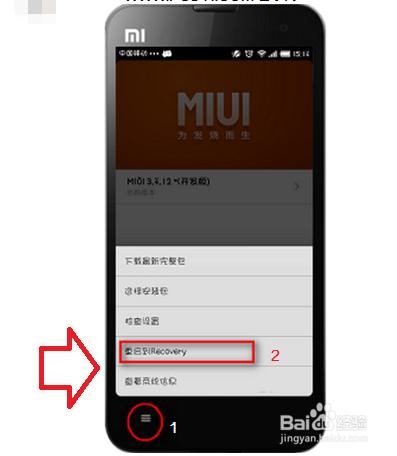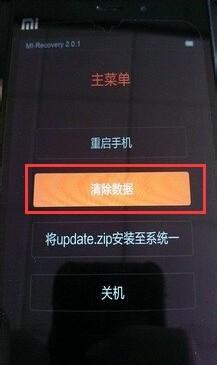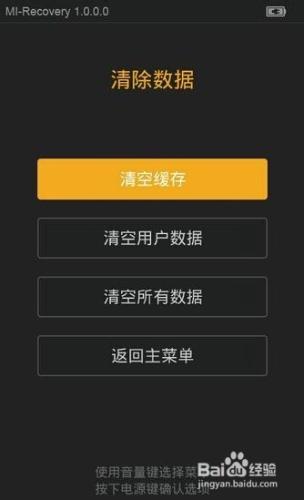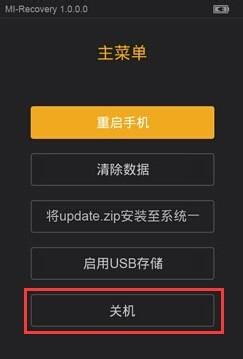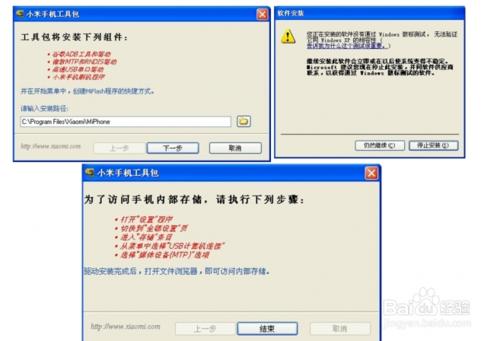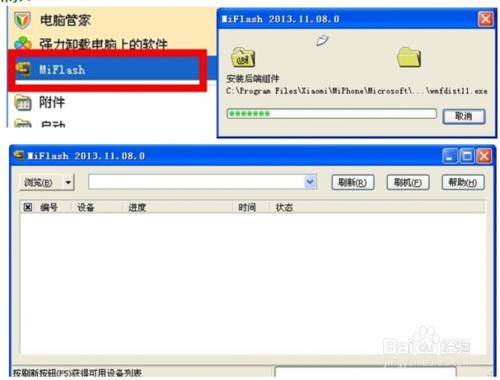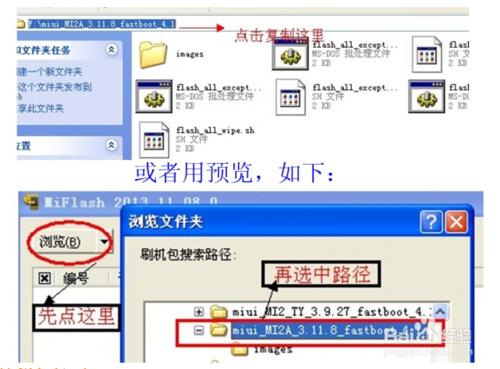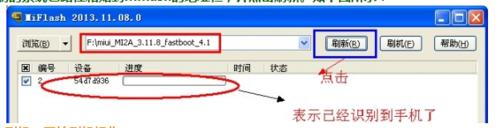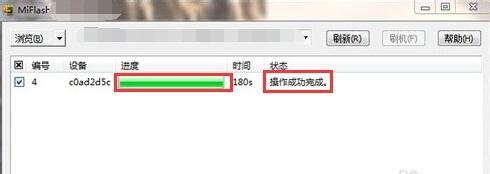給大家詳細介紹下專業刷機,萬能刷機........ 就是‘線刷’哦!今天的教程適用於小米系列所有機型(不包括紅米)。
工具/原料
MiFlash線刷工具
系統包
方法/步驟
第一步:到網上下載所需的刷機工具(MiFlash) 。下載後解壓到電腦硬盤裡(如D盤),注意建資料夾時名字不能有漢字。
第二步:系統線刷包(到MIUI網站下載系統檔案)請安型號下載,注意檢視備註說明。認準線刷包哦!!本文以MI2A為例。
第三步:手機中的操作簡單分為recovery(刷機模式)裡的操作和進入fastboot(刷機)兩個步驟(MIUI桌面>工具>系統更新>點選單鍵,選擇“重啟到Recovery”,確定之後即進入Recovery。)注意:在進行刷機模式操作之前,可以先把手機資料備份。
第四步:在recovery刷機模式下三清資料。(音量下鍵選擇,電源鍵確定)
依次點選簡體中文--清除資料,然後進行“清空快取”、“清空使用者資料”和“清空所有資料”操作,這就是所謂的三清
第五步:三清資料後選擇返回主選單--關機,關閉手機。完成了Recovery操作。
第六步:進入fastboot(也就是刷機模式)關機狀態下,先按音量下鍵,再按住電源鍵,等待手機開機後即可進入fastboot。(小米1/1S----先按住米鍵,再按住音量下鍵,最後按住關機鍵)。注:刷機模式的畫面裡是一個米兔在調戲安卓機器人,如下圖:
第七步:用電腦下載線刷工具‘MiPhone’進行安裝,最好是預設安裝到D盤中,新建個資料夾(資料夾名不能有中文),安裝完成後,點選結束即可,在此安裝過程可能需要一會時間,中途彈出任何對話方塊都點‘仍然繼續安裝’。過程如下圖所示:
第八步:開啟剛剛安裝的線刷軟體‘Miflash’,點選黃色的圖示開啟。如果出現安裝後端元件提示,請耐心等待安裝完畢。如果下圖所示:
第九步:把之前下載的系統包名字裡都帶有‘fastboot’字樣,請確定下載的是正確的系統包。為了保證刷機的成功率,將系統包直接解壓縮到電腦F盤根目錄下,注意檔案價不要有中文等‘非法字元’,正確線刷包如下圖所示:
第十步:在F盤(我下載的系統包是放在F盤,你們自己定)根目錄下找到解壓縮後的系統包資料夾,點選進入,複製上方位址列裡的地址內容。比如我下載的是3.11.8的線刷包,解壓縮後的系統包資料夾名稱是:miui_MI2A_3.11.8_fastboot_4.1,則位址列裡的內容為:F:\miui_MI2A_3.11.8_fastboot_4.1。(或者直接通過預覽來選擇包所在的地址)。
第十一步:將複製的系統包地址貼上到miflash的位址列,並點選重新整理。如下圖所示:
第十二步:點選刷機,開始刷機操作,刷機過程中,綠色的進度條會走,Miflash下方顯示裝置正忙說明正在刷機中。刷機完成後會自動開機,說明刷機成功。拔掉資料線。開機體驗刷機後的樂趣吧。
注意事項
按此步驟一定會刷機成功,如果失敗可以再刷一次。